Kā pārvietoties Word 2007 tabulā
Uzziniet, kā efektīvi pārvietoties Word 2007 tabulā, izmantojot īsinājumtaustiņus un peles darbības, lai optimizētu savu darba plūsmu.
Relāciju datu bāzes sadala datus divās vai vairākās tabulās. Programmā Access 2016 tiek izmantots saistīšanas lauks, ko sauc par ārējo atslēgu, lai savienotu saistītās tabulas. Piemēram, vienā tabulā var būt ietverti brīvprātīgo vārdi un adreses, savukārt cita tabula izseko brīvprātīgo pasākumu dalības vēsturi. Pasākuma dalības informācija ir saistīta ar informāciju par brīvprātīgo ar saistīšanas lauku, kas (šajā piemērā), iespējams, ir brīvprātīgā ID.
Ja varat vilkt un nomest, varat izveidot tabulas attiecības.
Paturiet prātā šos trīs ierobežojumus:
Varat saistīt tikai tās tabulas, kas atrodas tajā pašā datubāzē.
Varat saistīt vaicājumus ar tabulām, taču tas ir neparasti.
Jums ir īpaši jāpasaka Access, kā jūsu tabulas ir saistītas.
Kad esat gatavs spēlēt savedēju starp saviem mīļajiem galdiem, rīkojieties šādi.
Lai izveidotu tabulas attiecības, vispirms atveriet logu Attiecības. Veiciet tālāk norādītās darbības.
Lentē noklikšķiniet uz cilnes Datu bāzes rīki.
Grupa Attiecības parādās lentē.
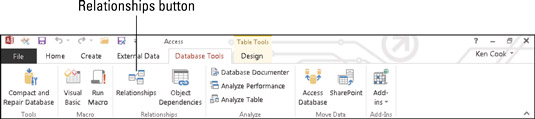
Poga Attiecības cilnē Datu bāzes rīki.
Grupā Attiecības noklikšķiniet uz pogas Attiecības.
Parādās logs Attiecības. Pirmo reizi iestatot attiecības, tiek parādīts arī dialoglodziņš Rādīt tabulu.
Ja dažas tabulas jau ir norādītas logā, kāds (vai kāds vednis) jau ir definējis attiecības šai datu bāzei. Ja neesat pārliecināts, kā viņi tur nokļuva, un ja pie jūsu datu bāzes strādā vairāk nekā viena persona, pirms attiecību maiņas apstājieties un konsultējieties ar visiem datu bāzes izstrādātājiem. Tas, kas varētu noderēt jums, var būt postošs jūsu kolēģiem.
Kad ir atvērts logs Attiecības, varat atlasīt un saistīt tabulas.
Katram saistītajam tabulu pārim ir jāatlasa tabulas un pēc tam jāpievieno to kopējie lauki.
Tabulu izvēle
Lai atlasītu saistītās tabulas, atveriet logu Attiecības un veiciet šīs darbības:
Lentes grupā Attiecības izvēlieties Rādīt tabulu. (Ja neredzat grupu Attiecības, lentē atlasiet cilni Datu bāzes rīki.)
Tiek parādīts dialoglodziņš Rādīt tabulu, kurā ir norādītas pašreizējā datu bāzes faila tabulas.
Katram tabulu pārim, kuru vēlaties izveidot attiecībās, veiciet šīs darbības:
Noklikšķiniet uz tabulas.
Noklikšķiniet uz Pievienot.
Lielajā darbvietā Relationships nelielā logā ir norādīti atlasītās tabulas lauki. Kad izkārtojumam pievienojat tabulas, katrai tabulai tiek parādīts atsevišķs logs. Šos logus var redzēt zem dialoglodziņa Rādīt tabulu.
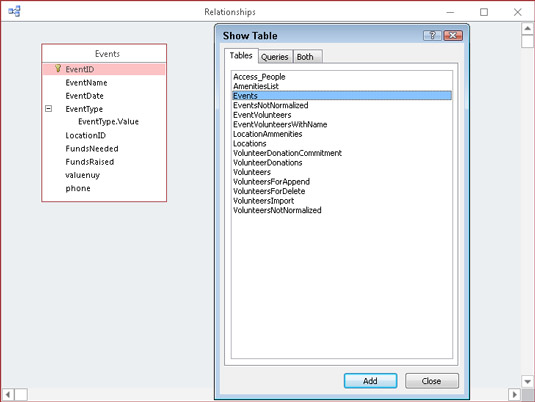
Izmantojiet dialoglodziņu Rādīt tabulu, lai pievienotu tabulas attiecību diagrammai.
Atkārtojiet 2. darbību katram tabulu pārim, ko vēlaties saistīt. Ja viena no tabulām pārī jau ir (jo tai ir attiecības ar citu tabulu), jums tā nav jāpievieno vēlreiz.
Kad esat pabeidzis tabulu pievienošanu, noklikšķiniet uz pogas Aizvērt.
Kad visi galdi ir klāt, jūs esat gatavs, lai šie galdi iepazītos viens ar otru.
Attiecību vadīšana
Šajā sadaļā ir visa informācija, kas nepieciešama, lai izveidotu, rediģētu un dzēstu tabulas attiecības.
Attiecību veidošana
Kad esat atlasījis tabulas, veiciet šīs darbības, lai izveidotu attiecības starp divām tabulām:
Izlemiet, kuras divas tabulas vēlaties saistīt.
Tā kā attiecības viens pret daudziem ir visizplatītākās, šie norādījumi attiecas uz to. Abas tabulas attiecībās viens pret daudziem ir noteiktas kā tādas, kas pilda vienu no divām lomām:
Vecāks: vecāktabulā saistītais lauks ir primārā atslēga. Katrs ieraksts vecāktabulā ir unikāli identificēts ar šo saistīto lauku.
Bērns: pakārtotajā tabulā saistītajā laukā ir tāda pati informācija kā vecāktabulas laukā. Parasti tam ir tāds pats nosaukums kā atbilstošajam laukam vecāktabulā, lai gan tā nav obligāta.
Lai atvieglotu saistītās tabulas, ievietojiet saistītos laukus tuvu lauku saraksta sākumam. Programmā Access ekrānā ir jāredz saistītie lauki, lai varētu izveidot attiecības. Ja saistītie lauki nav lauku saraksta sākumā, jums ir daudz jāritina, lai tos atrastu. Lai pārvietotu lauku, programmā DesignView atveriet problēmu tabulu, norādiet uz pogu, kas atrodas pa kreisi no lauka nosaukuma, pēc tam nospiediet un velciet pogu, lai pārvietotu lauku uz augšu.
Veiciet šīs darbības, lai sarakstā atlasītu vecāklauku:
Novietojiet peles rādītāju uz lauku, kuru vēlaties saistīt vecāktabulā.
Parasti lauks, kuru vēlaties saistīt vecāktabulā, ir primārā atslēga.
Turiet nospiestu peles kreiso pogu.
Turot nospiestu peles kreiso pogu, veiciet šīs darbības, lai pievienotu vecāklauku bērnlaukam:
Velciet peles rādītāju no vecāklauka uz pakārtotabulu.
Peles kursora apakšā parādās pluszīme.
Norādiet uz saistīto lauku pakārtotajā tabulā.
Atlaidiet peles pogu.
Tiek parādīts dialoglodziņš Rediģēt attiecības, kurā sīki aprakstītas drīzumā gaidāmās attiecības.
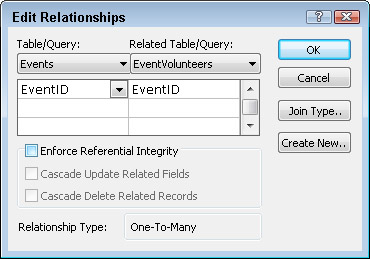
Dialoglodziņā Rediģēt attiecības ir detalizēti aprakstīts, kā Access savieno divas tabulas.
Pirms peles pogas atlaišanas esiet ļoti uzmanīgs. Pirms atlaišanas novietojiet peles kursora galu tieši uz bērna lauka.
Ja velciet starp abiem laukiem pareizi, dialoglodziņā Rediģēt attiecības blakus tiek parādīti vecāku un pakārtotie lauki.
Ja esat palaidis garām, dialoglodziņā Rediģēt attiecības noklikšķiniet uz Atcelt un vēlreiz mēģiniet veikt 3. darbību.
Dialoglodziņā Rediģēt attiecības atlasiet opciju Ieviest atsauces integritāti.
Vēlreiz pārbaudiet, vai lauku nosaukumi ir pareizi, un pēc tam noklikšķiniet uz Izveidot.
Programma Access ilustrē jaunās attiecības logā Attiecības:
Līnija starp saistītajiem laukiem parāda, ka tabulas ir saistītas.
Ja iepriekšējā darbībā atzīmējāt opciju Ieviest atsauces integritāti, Access ievieto 1 blakus vecākam attiecībās un bezgalības simbolu blakus bērnam.
Lai saistītu citu atlasīto tabulu pāri, atkārtojiet 1. līdz 5. darbību.
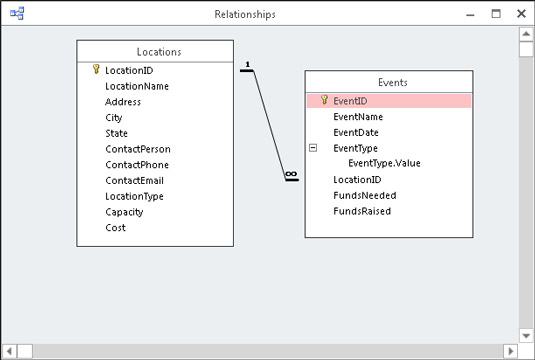
Attiecība viens pret daudziem starp divām tabulām.
Access nodrošina arī rīkus attiecību modificēšanai un noņemšanai.
Attiecību pārveidošana
Pēc tabulu saistīšanas varat skatīt, kārtot un noņemt attiecības.
Ja izveidojat attiecības, kuras nevēlaties, atveriet logu Attiecības un veiciet šīs darbības, lai dzēstu attiecības:
Noklikšķiniet uz līnijas Attiecības, kas savieno abas tabulas.
Ja jums veiksies, līnija sabiezēsies. Tas nozīmē, ka līnija ir atlasīta.
Pieskarieties tastatūras taustiņam Dzēst un pēc tam parādītajā ziņojuma lodziņā Jā.
Voilà! Attiecības ir pazudušas.
Ja saistāt kopā daudzas tabulas, logs Attiecības var izskatīties nedaudz nekārtīgs, jo attiecību līnijas krustosies viena ar otru. Tas apgrūtina noteikt, kuras tabulas ir saistītas viena ar otru. Lai labotu šo situāciju, noklikšķiniet un velciet tabulas loga virsrakstjoslu uz citu ekrāna daļu.
Tā ir laba prakse — lai gan ne vienmēr ir iespējams — parādīt vecākus vai nu virs, vai pa kreisi no saviem bērniem. Mēģiniet sakārtot vecāktabulas un pakārtotās tabulas tā, lai līnijas starp vecāktabulām un pakārtotajām tabulām nekrustos pāri līnijām, kas ilustrē citas tabulu attiecības.
Vai jums ir grūtības izprast savas attiecības? (Kurš nav?) Vai jūs ritināt pa visu vietu logā Attiecības, lai redzētu visu? Ja tā, attiecību pārskats ir paredzēts tieši jums. Lai priekšskatītu šo pārskatu, lentes noformējums grupā Rīki noklikšķiniet uz pogas Saistību pārskats. Visas saistītās tabulas jūsu datubāzē tiks parādītas viegli lasāmā pārskatā. (Labi, vieglāk lasīt!)
Uzziniet, kā efektīvi pārvietoties Word 2007 tabulā, izmantojot īsinājumtaustiņus un peles darbības, lai optimizētu savu darba plūsmu.
Šajā sarakstā ir iekļautas desmit populārākās Excel funkcijas, kas attiecas uz plašu vajadzību klāstu. Uzziniet, kā izmantot <strong>Excel funkcijas</strong> efektīvāk!
Uzziniet, kā pievienot papildu analīzes slāņus jūsu Excel diagrammām, lai uzlabotu vizualizāciju un sniegtu precīzākus datus. Šis raksts apraksta visas nepieciešamās darbības.
Uzziniet, kā iestatīt <strong>rindkopas atkāpi</strong> programmā Word 2013, lai uzlabotu dokumenta noformējumu un lasāmību.
Uzziniet, kā pareizi ievietot slejas programmā Word 2010, lai uzlabotu jūsu dokumentu formātu un struktūru.
Apsveriet iespēju aizsargāt Excel 2007 darblapu, lai izvairītos no neplānotām izmaiņām. Uzziniet, kā aizsargāt un atbloķēt šūnas, lai nodrošinātu datu integritāti.
Programmas Excel 2013 PMT funkcija aprēķina periodisko mūža rentes maksājumu. Šī funkcija ir būtiska hipotekāro kredītu maksājumu plānošanai.
Mācieties, kā veikt t-testus Excel programmā, izmantojot datus un aprakstot trīs t-testu veidus, kas noderēs jūsu datu analīzes procesā.
Uzziniet, kā filtrēt datu sarakstu programmā Excel 2016, lai ērti paslēptu nevēlamus ierakstus un strādātu tikai ar nepieciešamajiem datiem.
Uzziniet, kā vienkārši pievienot datu etiķetes diagrammai programmā Excel 2007. Palīdziet noteikt vērtības, kas tiek rādītas katrā datu punktā, izmantojot dažādas izvietošanas un formatēšanas iespējas.







